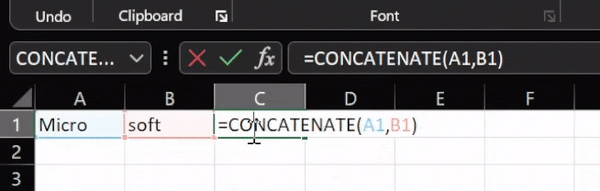
Phép nối trong Excel không được dùng nữa nhưng vẫn hoạt động để tương thích ngược. Hãy kiểm tra nó, thay thế được cập nhật, cú pháp thích hợp và hơn thế nữa.
Các chức năng Excel tồn tại để làm cho nó dễ dàng hơn. Concatenate là một trong những hàm văn bản chủ yếu hiển thị nhiều giá trị ô trong một.
Tuy nhiên, Concatenate đang dần trở nên lỗi thời và đã được thay thế bằng Concat kể từ Excel 2016. Tuy nhiên, nó vẫn hoạt động tốt và hiện tại không có sự khác biệt nào mà người dùng có thể nhận thấy.
Nhưng vẫn còn một số ưu điểm của Concat so với Concatenate không dùng nữa mà chúng ta sẽ thấy sau. Ngoài ra, chúng tôi sẽ xem Textjoin như một giải pháp thay thế cho cả hai.
Vì vậy, hãy phá vỡ nó để xem nó hoạt động như thế nào.
Nối trong Excel
Phép nối có thể được áp dụng như với bất kỳ công thức nào khác.
Nhấn = trong ô đầu ra và nhập Concatenate. Sau đó bao gồm các ô trong dấu ngoặc đơn với cú pháp phù hợp và nhấn Enter để nhận kết quả.
Ví dụ: chúng tôi sẽ sử dụng =Concatenate(A1, B1) để nối ô A1 (Micro) với B1 (soft) để tạo Microsoft.
Cần lưu ý rằng bạn không thể chọn các ô chủ đề bằng cách kéo chuột qua chúng, vì điều này sẽ trả về =Nối (A1:B1), tạo ra hai cột và sẽ không cung cấp cho bạn kết quả mong muốn trong một ô.
Ngoài ra, bạn có thể sử dụng ‘&’, toán tử tính toán, để nhận được kết quả tương tự, =A1&B1.
Đây là trường hợp đơn giản nhất không có dấu cách hoặc dấu phân cách. Ergo, hãy kiểm tra một số biến thể.
Kết hợp với dấu phẩy, dấu cách, dấu gạch ngang, v.v.
Đây là một giải pháp thiết thực hơn khi bạn nối nhiều giá trị chuỗi bằng cách sử dụng dấu phẩy, dấu cách, dấu gạch nối hoặc văn bản ngẫu nhiên.
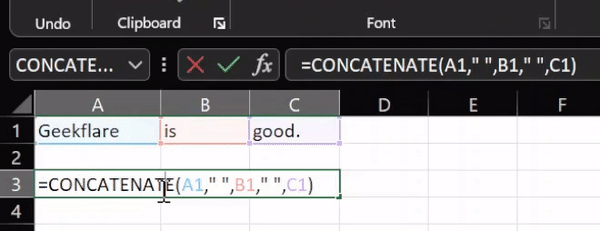
Vì vậy, tôi có ba giá trị chuỗi: newsblog.pl (A1), là (B1) và tốt (C1). Và những gì hiệu quả với tôi là =Concatenate(A1″,””,”B1″,””,”C1).
Một lần nữa, điều này cũng có thể được thực hiện với ký tự ‘&’. Tuy nhiên, công thức có một chút không thân thiện: =A1&” “&B1&” “&C1.
Khoảng cách giữa các từ được nhập bằng dấu ngoặc kép ” “. Tương tự, bạn có thể sử dụng dấu phẩy (“,”), dấu gạch ngang (“-“), văn bản (ví dụ: “abc”) hoặc một số (ví dụ: “12”).
Ví dụ: bạn có thể sử dụng đối số văn bản như trong hình được cung cấp:
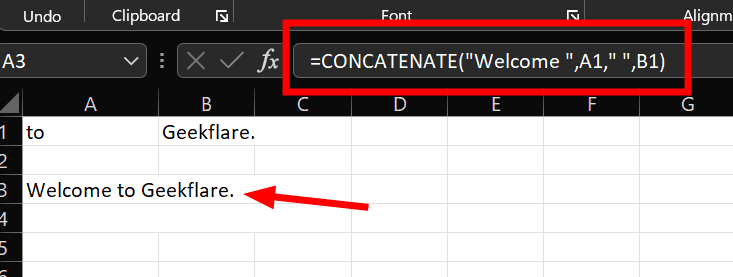
Ở đây tôi đã thêm ‘Chào mừng’ cùng với các giá trị chuỗi ‘đến’ và ‘newsblog.pl’. Lưu ý rằng tôi đã thêm khoảng trắng vào chính văn bản: =Concatenate(“Welcome”, A1,” “,B1). Ngoài ra =Concatenate(“Welcome”,””,”A1″,”B1) sẽ hoạt động tương tự.
Các phần sau đây bao gồm một số khác biệt trong các tính năng tương tự.
CONCAT so với CONCATENATE
Điều quan trọng là Concat tương thích với các phạm vi (A1:B1), trong khi Concatenate thì không.
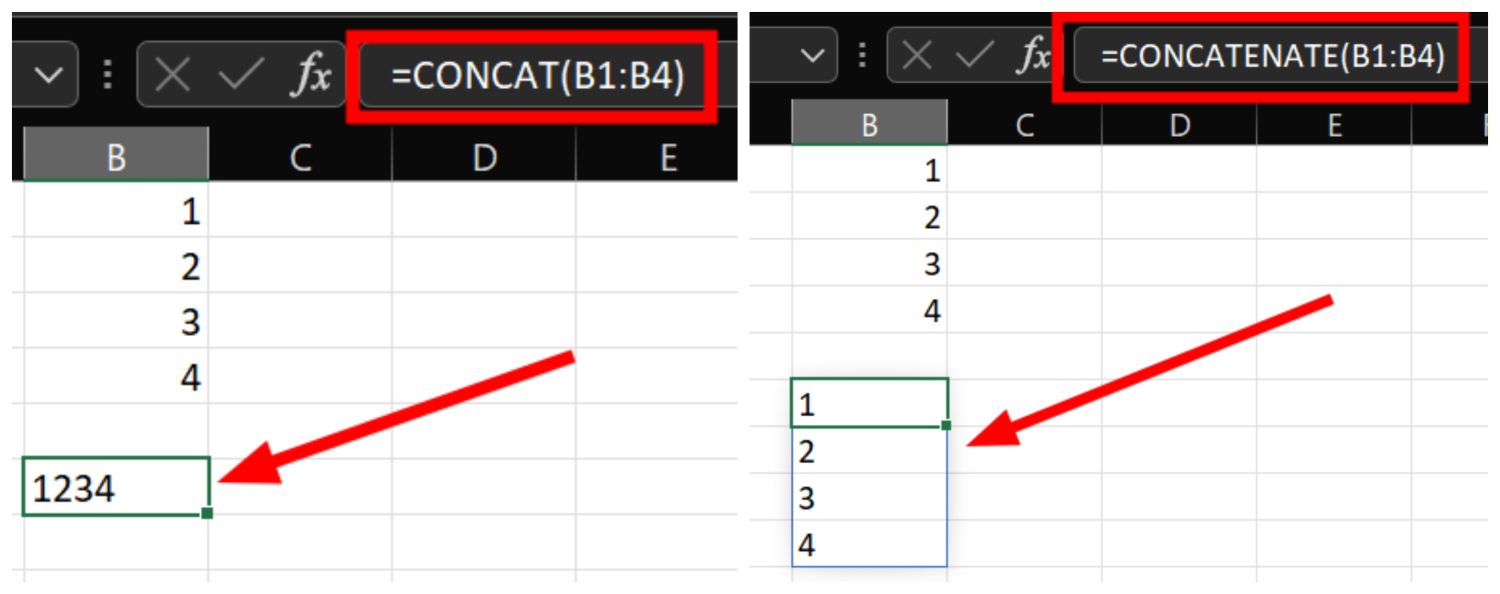
Tuy nhiên, việc sử dụng đối số phạm vi sẽ dẫn đến không có khoảng trắng, hạn chế các trường hợp sử dụng thực tế của nó.
Bên cạnh đó, nó dễ nhớ, dễ gõ hơn và là phiên bản cập nhật mà chúng ta nên làm theo.
VĂN BẢN vs CONCATENATE
Textjoin là một chức năng nâng cao hơn để tham gia. Bạn có thể sử dụng công cụ này để nối các phạm vi, bỏ qua các ô trống và bao gồm các dấu phân cách, làm cho công cụ này trở nên hoàn hảo cho các trang tính Excel có nhiều dữ liệu.
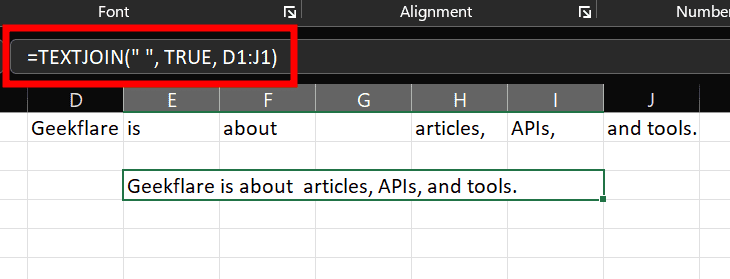
Hàm được sử dụng trong hình trên là =TEXTJOIN(””, TRUE, D1:J1).
Phần đầu tiên, dấu phân cách, là đối tượng được đưa vào sau mỗi giá trị. Ở đây chúng tôi đã sử dụng khoảng trắng (“”), điều mà chúng tôi không thể thực hiện với Concat hoặc Concatenate. Tương tự, bạn có thể sử dụng dấu phẩy, dấu gạch nối hoặc bất kỳ thứ gì khác.
Sau đó, đối số để bỏ qua các ô trống, True. Nếu là Sai, chúng ta sẽ có thêm khoảng trống cho ô G1.
Và cái cuối cùng là phạm vi chức năng, từ D1 đến J1.
Trường hợp nó chậm hơn Concat, nó không thể được sử dụng để bao gồm văn bản hoặc số chưa có trong bảng tính Excel.
suy nghĩ cuối cùng
Trong trường hợp dữ liệu được tải, Textjoin sẽ được ưu tiên hơn hai cái còn lại. Tuy nhiên, Nối trong Excel có ý nghĩa để nối nhiều cột hoặc nếu bạn muốn bao gồm một đối số văn bản chung.
Tái bút: Không chỉ những điều này, chúng tôi còn có nhiều mẹo và thủ thuật Excel khác sẽ giúp cuộc sống của bạn dễ dàng hơn.
